আমি এটি এইভাবে করি:

এক বোতামের জন্য কোড বেলন স্টেট:
<?xml version="1.0" encoding="utf-8"?>
<layer-list xmlns:android="http://schemas.android.com/apk/res/android" >
<!-- "background shadow" -->
<item>
<shape android:shape="rectangle" >
<solid android:color="#000000" />
<corners android:radius="15dp" />
</shape>
</item>
<!-- background color -->
<item
android:bottom="3px"
android:left="3px"
android:right="3px"
android:top="3px">
<shape android:shape="rectangle" >
<solid android:color="#cc2b2b" />
<corners android:radius="8dp" />
</shape>
</item>
<!-- over left shadow -->
<item>
<shape android:shape="rectangle" >
<gradient
android:angle="180"
android:centerColor="#00FF0000"
android:centerX="0.9"
android:endColor="#99000000"
android:startColor="#00FF0000" />
<corners android:radius="8dp" />
</shape>
</item>
<!-- over right shadow -->
<item>
<shape android:shape="rectangle" >
<gradient
android:angle="360"
android:centerColor="#00FF0000"
android:centerX="0.9"
android:endColor="#99000000"
android:startColor="#00FF0000" />
<corners android:radius="8dp" />
</shape>
</item>
<!-- over top shadow -->
<item>
<shape android:shape="rectangle" >
<gradient
android:angle="-90"
android:centerColor="#00FF0000"
android:centerY="0.9"
android:endColor="#00FF0000"
android:startColor="#99000000"
android:type="linear" />
<corners android:radius="8dp" />
</shape>
</item>
<!-- over bottom shadow -->
<item>
<shape android:shape="rectangle" >
<gradient
android:angle="90"
android:centerColor="#00FF0000"
android:centerY="0.9"
android:endColor="#00FF0000"
android:startColor="#99000000"
android:type="linear" />
<corners android:radius="8dp" />
</shape>
</item>
</layer-list>
তারপরে আপনার বাটনটির বিভিন্ন সংস্করণ সহ একটি নির্বাচক থাকা উচিত, এরকম কিছু:
<?xml version="1.0" encoding="utf-8"?>
<selector xmlns:android="http://schemas.android.com/apk/res/android">
<item android:drawable="@drawable/ic_button_red_pressed" android:state_pressed="true"/> <!-- pressed -->
<item android:drawable="@drawable/ic_button_red_selected" android:state_focused="true"/> <!-- focused -->
<item android:drawable="@drawable/ic_button_red_selected" android:state_selected="true"/> <!-- selected -->
<item android:drawable="@drawable/ic_button_red_default"/> <!-- default -->
</selector>
আশা করি এটি আপনাকে সাহায্য করতে পারে .. শুভকামনা



<!-- Bottom 2dp Shadow -->আমি2আপনার কোডে কোনও দেখতে পাচ্ছি না ... ???